Kuinka asentaa postilaajennus macOS: iin
MacOS Mail -sovellus on sovellus, joka tukee liitännäisiä, ja sille on kehitetty useita hyödyllisiä. Nämä laajennukset asennetaan monella eri tavalla. Paketteina jaettavat on helppo asentaa; sinun on suoritettava vain asennusohjelma, ja se asennetaan. Jotkut laajennukset jaetaan sovelluksina, ja niiden asennus on myös helppoa. Jos sinulla on Mail-laajennus, joka on .mailbundle-kansio, se on asennettava manuaalisesti. Näin voit asentaa Mail-laajennuksen macOS: iin.
Asenna Mail-laajennus
Lataa laajennus ja purkaa se tai asenna se ja avaa asennettu levy. Tutki levyn tai kansion sisältöä riippumatta siitä, kumpi sinulla on. Jos sisällöllä on kansio, jonka pääte on .mailbundle, sinun on siirrettävä se Mail-sovelluksen kansioon.

Avaa Finder ja siirry käyttäjän kirjasto-kansioon. Sisältä löydät kansion nimeltä Mail. Avaa se. Sisällä pitäisi olla toinen kansio nimeltään Bundles. On mahdollista, että tätä kansiota ei ole. Tällöin voit luoda sen itse. Napsauta hiiren kakkospainikkeella Mail-kansiota ja valitse pikavalikosta Uusi kansio. Nimeä se kimppuiksi ja avaa se.
Leikkaa ja liitä .mailbundle-kansio Bundle-kansioon. Kirjaudu ulos ja kirjaudu takaisin Mac-tietokoneeseen.
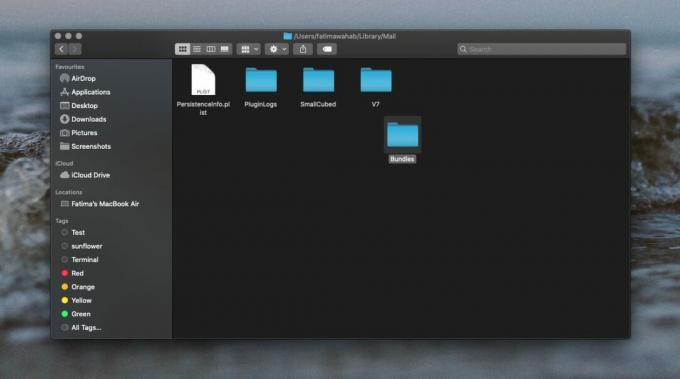
Kun olet kirjautunut takaisin järjestelmään, sinun on otettava plugin käyttöön Mail-sovelluksessa. Avaa Mail ja siirry sen asetuksiin. Napsauta Yleiset-välilehdessä Hallitse laajennuksia.

Näkyviin tulee paneeli, jossa luetellaan kaikki saatavilla olevat laajennukset. Napsauta valintaruutua sen laajennuksen vieressä, jonka haluat ottaa käyttöön, ja napsauta Käytä ja käynnistä posti uudelleen -painiketta.

Laajennukset eroavat toisistaan. Jotkut toimivat näkymättömästi, esimerkiksi liitännäinen, joka lajittelee sähköpostisi, joillakin on oma käyttöliittymänsä. Ei ole lopullista luetteloa menetelmistä laajennuksen käyttämiseen. Kun olet suorittanut yllä olevat vaiheet asentaaksesi Mail-laajennuksen, tutustu sen ohjeisiin, jotta näet miten se toimii ja mitä muutoksia käyttöliittymään, jos sellaista on, odottaa.
Plugineilla, kuten sovelluksilla, on myös yhteensopivuusrajoituksia. Varmista, että laajennus, jota aiot käyttää, tukee käyttämääsi MacOS-versiota. Joissain tapauksissa, jos MacOS-versio on hiukan vanha, saatat joutua suorittamaan muutaman lisävaiheen (erityisesti pluginille) saadaksesi sen käyttöösi.
Tarvitsee Asenna QuickLook-laajennus? Se on melkein samanlainen prosessi.
Haku
Uusimmat Viestit
PassLook on kevyt, kannettava salasanavarasto Windowsille ja Mac OS X: lle
Salasananhallinnat aloittivat ensin kiinnittää huomioni, kun aloin ...
RemindMeAgain merkitsee toistuvia muistutuksia tehtävän suorittamiseksi
Mountain Lionin muistutukset on monipuolinen sovellus, joka tallent...
Leaf on tyylikäs, kompakti Google Reader -asiakas Mac OS X: lle
Puun lehti on aivan uusi RSS-lukijasovellus Macille, joka on saatav...



